- Platí pro:Starší hosting DV a VPS
- Obtížnost:Snadná
- Potřebný čas:10
- Požadované nástroje:přístup WHM, přístup SSH
- Platí pro:Hostování VPS
- Obtížnost:Snadná
- Potřebný čas:10
- Požadované nástroje:přístup WHM, přístup SSH
Přehled
Udržování WHM v aktuálním stavu je zásadní způsob, jak využít nejnovější funkce konzole a vyhnout se případným bezpečnostním nástrahám, které mohou nastat při používání zastaralého softwaru. Tento článek vám ukáže, jak upgradovat panel na nejnovější verzi.
UPOZORNĚNÍ:
Stejně jako u všech příruček pro velké změny serveru se vždy vyskytnou okrajové případy, u kterých dojde k chybám, které mohou věci narušit. I když jsme se snažili zohlednit možné body selhání, neexistuje způsob, jak zaručit se 100% jistotou, že následující příkazy nezpůsobí více škody než užitku.
Před upgradem (důležité)
Před provedením skutečného upgradu na WHM byste měli:
- Proveďte zálohu celého serveru, nejlépe pomocí nástroje Snapshot Backup. Snapshot Backup vám dá možnost obnovit vaše staré nastavení serveru, pokud se během upgradu něco pokazí.
- Restartujte svůj DV server.
- Spokojte se s myšlenkou, že vždy existuje možnost, že budete muset tato zálohovaná data znovu nainstalovat a/nebo se k nim vrátit.
Pojďme na upgrade!
WHM GUI
- Přihlaste se do WHM.
- Klikněte na Aktualizovat nyní tlačítko umístěné v pravém horním rohu WHM.
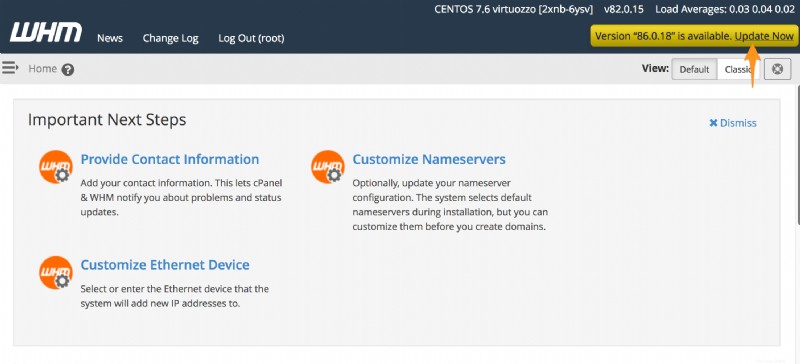
- Vyberte Kliknutím upgradujte.
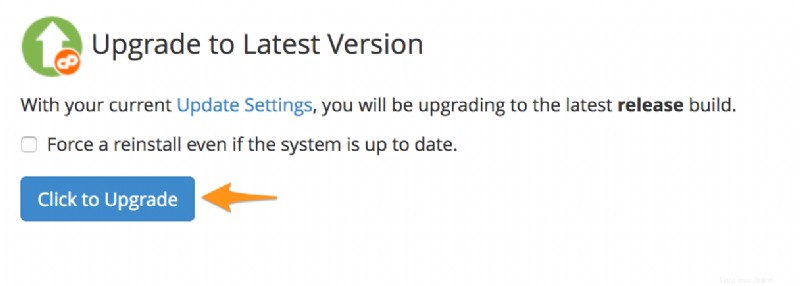
- Nechte dokončit proces aktualizace.
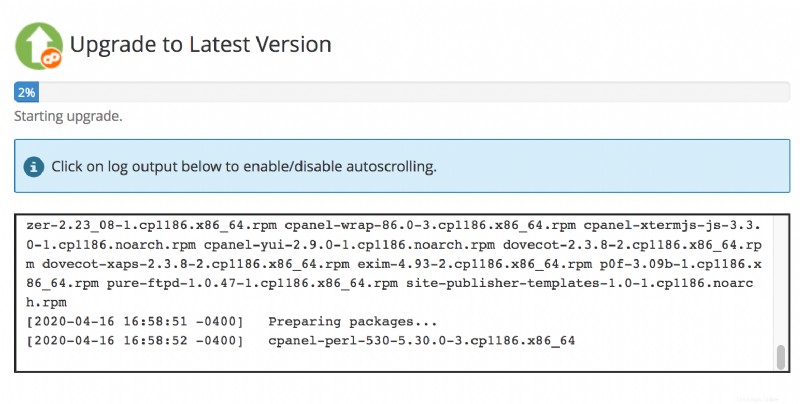
- Po dokončení aktualizace restartujte server.
- To je ono! Vaše verze WHM / cPanel by měla být úspěšně aktualizována.
SSH
- Připojte se k serveru přes ssh pomocí uživatele root.
- Spusťte následující příkaz:
/usr/local/cpanel/scripts/upcp
- Restartujte server.
- To je ono! Vaše verze WHM by měla být úspěšně aktualizována.
Zdroje
- Jak aktualizovat systém